Rostelecom modemin doğru konfigürasyonu: ADSL, DSL, D-Lnik, TP-Link. ADSL modem kurma Adsl modem bağlama
Rostelecom, Rusya iletişim hizmetleri pazarının önde gelen sağlayıcılarından biridir. Pek çok kullanıcının hizmetlerini tercih etmesi şaşırtıcı değil. Üstelik şirket, tarife paketiyle birlikte internete bağlanmak için gerekli temel ekipmanları da sağlıyor. Ancak birçok kişi erişim parametrelerini kendi başına ayarlamaya çalışır ve bu da bazen bazı zorluklara neden olur. Bu arada, eğer çözerseniz, herhangi bir özel zorlukla karşılaşmamalısınız. Daha sonra, herhangi bir türden bir Rostelecom modemi kurmayı düşünmeyi öneriyoruz. Bu talimat yalnızca doğrudan şirket tarafından sağlanan ekipmanlar için değil aynı zamanda diğer benzer modeller için de faydalı olacaktır.
Modem pazarına genel bakış
Rostelecom modemi doğrudan kurmadan önce, evde veya ofiste İnternet bağlantısı düzenlemek için kullanılacak ekipman üzerinde durmak gerekir.
Şu anda ne kullanabilirsiniz? En popüler seçenekler arasında birkaç ana cihaz grubu vardır:
- modemler-yönlendiriciler (DSL/ADSL);
- Ethernet modemleri;
- USB modemler;
- 3G modemler.
İlk grup en popüler olanıdır ve evde veya ofislerde kurulum için uygundur. En basit modelin yaklaşık maliyeti yaklaşık 800 ruble, ancak daha yüksek dereceli modeller yaklaşık 1.500 rubleye mal olacak.

USB yönlendiriciler oldukça ucuz olmalarına rağmen pek popülerlik kazanmadı. Onların asıl sorunu, çoğu zaman sürücülerin “toplanması” ile ilgili durumların olmasıdır. 3G cihazları çoğunlukla şehir içinde dizüstü bilgisayarla dolaşırken kullanılır.
Hangi modeli tercih etmelisiniz?
Bunlardan hangisini evde kurmayı seçmelisiniz? Görünüşe göre en iyi seçenek, bir DSL veya ADSL yönlendiricinin (Wi-Fi üzerinden erişim için) yeteneklerini birleştiren modemleri kullanmak olacaktır.
En sık kullanılan cihazlar arasında D-Link, TP-Link, Intercross, Zyxel vb. Modeller bulunmaktadır. Bazılarının ayarları aşağıda tartışılacaktır.
ADSL modemleri bağlamak için genel kurallar
ADSL teknolojisinin temel anlayışından da anlaşılacağı gibi, bir modem internete erişim sağlamak için normal bir telefon hattını kullanır.

Bir modemi ona bağlarken en iyi seçenek, aynı anda hem İnternet'e erişmenizi hem de telefon görüşmeleri yapmanızı sağlayan özel bir tane kurmaktır. Başka bir deyişle, doğrudan bağlantının aksine telefon hattı engellenmez.
Tüm cihazların bağlanması sıralı şemayı takip eder: bilgisayar - modem - ayırıcı - telefon hattı. Aslında, özellikle ayırıcının farklı kablolar için iki soketi olduğundan, bir çocuk bile bunu anlayabilir, bu nedenle bir şeyi karıştırmak imkansızdır.
Sürücü yükleme sorunları
Tüm devre monte edildikten ve güç kaynağı bağlandıktan sonra, sürücüler adı verilen özel bir kontrol yazılımı kurmanız gerekir (böylece bilgisayarda yüklü olan işletim sistemi cihazı başlatabilir ve bu da hatasız çalışır).
Standart modeller kural olarak sistem tarafından otomatik olarak tanınır ve sürücülerin yüklenmesi herhangi bir soru ortaya çıkarmaz. Bir şeyler ters giderse, modemle birlikte gelmesi gereken özel diski her zaman kullanabilirsiniz. Modemi sağlayıcıdan satın almadıysanız veya disk yoksa gerekli sürücüleri doğrudan resmi web sitesinden indirebilirsiniz.
Tüm prosedür tamamlandığında ve cihaz tamamen çalışır hale geldiğinde, Rostelecom modemi doğrudan yapılandırılmalıdır. İlk adım, cihazın web arayüzüne erişmektir.
Web arayüzünü etkinleştirme ve erişme
Kural olarak, tüm cihazlar için, bilgisayarda yüklü olan herhangi bir web tarayıcısının adres çubuğuna 192.168.1.1 kombinasyonu girilir. Rostelecom modeminin ilk aşamalarda kurulması, İnternet'e erişim için doğru parametrelerin ayarlanmasını içerir. Wi-Fi destekleniyorsa bu seçenekleri yüklemeniz gerekecektir.

Erişmeye çalışırken istenecek kullanıcı adı ve şifre admin'dir. Eğer modem herhangi bir sebepten dolayı girilen veriyi kabul etmezse, modemin arka kısmında yer alan Reset butonuna basarak tüm parametreleri sıfırlamalı ve bilgileri tekrar girmelisiniz.
En basit durumda herhangi bir modemi yapılandırmak için, manuel müdahale gerekmiyorsa, cihazla birlikte verilen ve bir tür "Donanım Yapılandırma Sihirbazı" biçiminde özel bir yardımcı program içeren diski kullanabilirsiniz. Başladıktan sonra yükleyicinin talimatlarını izlemeniz yeterlidir.
Rostelecom DSL modem veya ADSL cihazı kurma
Ancak diyelim ki disk kullanıcının elinde değil (kayboldu, kullanılamaz hale geldi). Bu durumda ne yapmalı? Herhangi bir ekipmanın kurulumu oldukça basit olduğundan umutsuzluğa kapılmanıza gerek yok.

Yani Rostelecom için bir D-Link modem kurmak (sadece örnek olarak alarak) bağlantı tipini ayarlamakla başlar. Bu parametrenin değerinin PPPoE olarak ayarlanması ve ana terminal kapatıldığında Ağa erişimi engelleyebilecek bir "köprü" şeması kullanılmaması tavsiye edilir.
Daha sonra, kullanıcının bulunduğu yerin seçilen bölgesine karşılık gelmesi gereken VPI ve VCI parametrelerini manuel olarak girmelisiniz (Moskova için bunlar 0 ve 35 değerleridir). Bu parametreler sözleşmeye dahil edilmelidir, ancak bunları yalnızca arayarak bile teknik destek servisinden öğrenebilirsiniz (her ne kadar neredeyse her zaman otomatik olarak ayarlansalar da).
Daha sonra, kayıtlı kullanıcı adını (PPP) girmeniz, oturum açma adını belirtmeniz, şifreyi girip onaylamanız, hizmetin adını seçmeniz, Canlı Tut onay kutusunu işaretlemeniz ve LCP aralığı ve LCP arıza seçeneklerinin değerlerini belirtmeniz gerekir. (sırasıyla 15 ve 2).
Son olarak en alttaki IGMP kutusunu işaretlemeniz ve yapılan değişiklikleri kaydetmeniz gerekiyor. Modem arayüzünden çıktıktan sonra, işletim sistemini yeniden başlatmadan, ancak modemin zorunlu olarak yeniden başlatılmasıyla İnternet'i kullanabilirsiniz (sadece uygun düğmeye tıklayın).
TP-Link Rostelecom modemi kurma
Bu serinin cihazlarında durum çok daha basit. Gerçek şu ki, cihazların kendisinde, tabiri caizse, Hızlı Başlangıç adı verilen yerleşik bir yardımcı program zaten var.

Aslında, Rostelecom TP-Link modeminin kurulumu yalnızca bağlantı modunun (PPPoE) seçilmesi, saat diliminin ayarlanması ve kullanıcı adı ve şifrenin girilmesinden ibarettir. Temel olarak neden aynı “Kurulum Sihirbazı” olmasın?
Çaprazlama parametrelerini ayarlamanın nüansları
Intercross (Rostelecom) modemin ayarları yukarıda açıklananlardan biraz farklıdır.

Web arayüzüne girerken öncelikle “Sihirbaz”ı başlatmayı seçmeniz, varsayılan olarak 35 olarak ayarlanan VCI parametresinin değerini değiştirmeden bırakmanız ve VPI parametresi için 8 değerini girmeniz gerekir.
Daha sonra bağlantı türü PPPoE olarak ayarlanır ve otomatik olarak adres alma noktaları (Otomatik olarak bir IP adresi al) ve NAT kullanılabilirliği (NAT'ı etkinleştir) de not edilir. Adres alanı boş bırakılır. Bundan sonra kullanıcı adı ve şifre girilir.
Sonraki adımlarda hiçbir şeyi değiştirmenize gerek yoktur ve bilgileri görüntüledikten sonra son adımda ayarları kaydetmeniz yeterlidir.
Wi-Fi seçenekleri
Son olarak Rostelecom WiFi modem kurmanın ne anlama geldiğini görelim. Aslında böyle bir modem, kablosuz sinyal dağıtmak için normal bir yönlendirici olarak kullanılabilir.

Burada da özellikle karmaşık bir şey yok. Bu durumda Rostelecom modeminin kurulumu aşağıdaki değerlerin ve parametrelerin girilmesini içerir:
- Kimlik Doğrulama Türü - WPAPSK.
- Şifreleme - AES.
- SSID - isteğe bağlı bağlantı adı.
- Önceden Paylaşılan Anahtar - Wi-Fi bağlantısına erişim için kendi şifreniz.
Tüm ayarları tamamladıktan sonra Bakım sekmesine gidip gözat butonunu kullanarak romfile.cfg dosyasını otomatik eklenti parametreleriyle seçmelisiniz. Bu noktada kurulum tamamlanmış sayılabilir.
Kısa özet
Özet olarak, bilinen herhangi bir türden bir Rostelecom modemi kurmanın özellikle zor olmadığı söylenmelidir. Önemli olan yukarıdaki materyalde sunulan doğru parametreleri seçmektir.
Ekipman seçimine gelince, Rostelecom sağlayıcısından bir bağlantı kullanıldığında ADSL cihazları, yetenekleri oldukça sınırlı olan aynı Ethernet veya USB cihazlarına kıyasla en iyi seçenektir.
Sonuçta evdeki veya ofisteki kullanıcılar, yönlendiricilerin işlevlerini kablosuz iletişimle birleştiren modemleri ana tercih olarak verdikleri için 3G modemlerin ayarları dikkate alınmadı. Peki, ayarlar açısından çok basit bir şey önereceksem, gereksiz şeylerle uğraşmamak için “Sihirbaz” diskini kullanmak en iyisidir. Ancak bu mümkün değilse yukarıda verilen talimatları güvenle kullanabilirsiniz.
Bölüm her gün güncellenmektedir. Temel Programlar bölümünde günlük kullanım için her zaman en iyi ücretsiz programların en son sürümleri. Günlük işler için ihtiyacınız olan hemen hemen her şey var. Daha kullanışlı ve işlevsel ücretsiz analoglar lehine korsan versiyonları yavaş yavaş terk etmeye başlayın. Hala sohbetimizi kullanmıyorsanız, onu tanımanızı şiddetle tavsiye ederiz. Orada birçok yeni arkadaş bulacaksınız. Ayrıca bu, proje yöneticileriyle iletişime geçmenin en hızlı ve etkili yoludur. Antivirüs Güncellemeleri bölümü çalışmaya devam ediyor - Dr Web ve NOD için her zaman güncel ücretsiz güncellemeler. Bir şeyler okumaya vaktiniz mi olmadı? Ticker'ın tüm içeriğini bu bağlantıda bulabilirsiniz.
ADSL bölücüler. Cihaz. Bağlantı şemaları
ADSL ayırıcıyı doğru şekilde bağlama
Ekran görüntüleri ZyXEL, HUAWEI, D-Link vb. modemlerin belgelerinden alınmıştır.
Örnek olarak ZyXEL AS 6 EE ayırıcıyı kullanan bağlantı seçeneğini ele alalım.
Şekil 1.1. ADSL ayırıcıyı bağlama. En yaygın seçenek.
1. Konektöre ASTAR ayırıcı bir şehir telefon hattını bağlar. Bu bağlayıcıya bazen denir HAT GİRİŞİörneğin ECI-TELECOM ayırıcıları. Başka seçenek göremedim.
Dallar veya dallar arzu edilmez. Bu, ADSL modemin güvenilirliğini önemli ölçüde azaltır. Splitter'da musluklar/dallar varsa, telefon setlerinin “mikrofiltreler” aracılığıyla açılması gerekir. Mikro filtre yerine başka bir ADSL ayırıcı kullanabilirsiniz.
2. Konektöre MODEM ayırıcı bir ADSL modemi bağlar. ECI-TELECOM ayırıcılarında bu konektöre bazen denir HAT ÇIKIŞI, D-Link ayırıcılarda bu konektöre denir ADSL. SIEMENS buna diyor NT(Ağ Sonlandırılması).
3. Konektöre TELEFON Ayırıcı telefonları, faksları, mini PBX'leri, Çevirmeli modemleri vb. bağlar. Daha önce bu telefon numarasında asılı olan her şey artık ayırıcıya, bağlayıcıya dahil edilecek TELEFON! Bu bağlayıcıya bazen denir TEL, - D-Link ayırıcılar, mikro filtreler, ISDN ayırıcılar. SIEMENS ayırıcılar için bu konnektör şu şekilde adlandırılır: Saksılar(Düz Eski Telefon Hizmeti).

Şekil 1.2. ADSL ayırıcı ZyXEL AS 6 EE.

Şekil 1.3. Örnek olarak ZyXEL 660H modemi kullanarak ZyXEL AS 6 EE ADSL ayırıcıyı bağlamak için genel bir seçenek.
ADSL ayırıcı nasıl bağlanır?
En yüksek kalitede telefon kablosu kullanıyoruz. Güç kablolarını kullanmayın. TRP kablosundan ("çivi altındaki erişteler") tamamen kurtulmanız tavsiye edilir.
İç mekanlarda ADSL ayırıcıdan ADSL modeme olan mesafe herhangi bir olabilir. Ancak ADSL modeminiz ile santral üzerinde kurulu sağlayıcı modem (DSLAM) arasındaki toplam mesafe teorik olarak 5-6 km'yi geçmemelidir. (Kablo uzunluğu)
En iyi seçenek, inişteki CRT'den ayırıcıya ve ayırıcıdan ADSL modeme kadar bir CAT 5 bükümlü çift çalıştırmaktır. Örneğin: UTP bükümlü çift kablo, kategori 5, 2 çift, katı UTP2-C5E-SOLID-GY

İncir. 2. İki çift kablo.
İki çiftli kablo, RJ11 kapsamında sonlandırma için idealdir. Çizgi için mavi veya turuncu bir çift alın. Farklı çiftlerden kablo almak yasaktır!
Ayırıcılar RJ11 konektörlerini kullanır, ancak eski ECI-TELECOM modellerinde ve ZyXEL'in ISDN ayırıcılarında konektör MODEM RJ45 ile değiştirildi.
Tüm ayırıcı konektörler iki merkezi kontak kullanır.
ADSL ayırıcıyı bağlamak için olası seçenekler.
Kademeli bağlantı. SIEMENS ayırıcılarda böyle bir bağlantı mümkün değildir; NT/ADSL çıkışları kapasitörler tarafından izole edilmiştir. İkinci ayırıcıya bağlı bir telefon için doğru akım geçmeyecektir.

Şekil 3.1. Kademeli bağlantı.
Şekil 3.1'deki bağlantı şeması, odadaki telefon kablolarını değiştirmenin mümkün olmadığı çaresiz durumlarda kullanılır. Bu son çare seçeneğidir ve önerilmez. Bazen paradan tasarruf etmek için mikro filtre/ayırıcı hiç kullanılmaz.
Sonuç olarak, telefon ADSL modemin çalışmasına müdahale eder (sık sık bağlantı kaybı). ADSL modem çalışırken telefon ses çıkarıyor.
Mikro filtre yerine başka bir ADSL ayırıcı kullanabilirsiniz. Aynı zamanda ikinci ayırıcının bir konektörü vardır MODEM kullanılmamış. Kalan iki konektörü Şekil 3.2'de gösterildiği gibi bağlayın. 
Şekil 3.2. Mikrofiltrelerin kullanımı.
Genel olarak, telefon operatörüyle yapılan sözleşmeye bakarsanız, sözleşmede "bir telefon hattı - bir telefon seti" yazıyor.
Bir ofisiniz varsa hattı bir mini PBX'e bağlayın. Bir daireniz varsa ve her odada bir telefona acilen ihtiyacınız varsa, hattı DECT tabanına bağlayın ve ardından radyo ahizelerini her odaya bağlayın.
Elbette bir ayırıcı aracılığıyla bağlanan bir veya iki telefon hatta fazla yük getirmez, ancak beş veya daha fazla cihaz zaten çok fazla.
Bütün bu sonsuz ayırıcıları, mikrofiltreleri, telefonları hatta bağlayarak hattaki kapasitif yükü arttırmış olursunuz. Böylece, telefonun kalitesini kendiniz kötüleştiriyorsunuz. Hatta aşırı artan kapasitans nedeniyle çağrı sinyalinin hattan geçemeyeceği bir durum bile ortaya çıkabilir.
Ayrıca ne kadar çok bağlantı, konektör, kontak olursa güvenilirlik o kadar az olur.
ADSL ayırıcı nasıl bağlanmaz?
Elektronik temas bilimidir. İhtiyaç duyulduğunda orada değildir. Dado olmadığında o oradadır (C)
En yaygın hata, telefonları ayırıcıdan önce bağlamaktır.
Diğer bir seçenek de ayırıcıyı bir yerden açmak ve ADSL modemi bir yerden açmaktır. Mümkün olan her yerde telefonlar bağlanacaktır. Bütün bunların "bir şekilde" işe yaradığı açık.
Bazen ayırıcı konektörüne bir telefon hattı bağlarlar TELEFON. Telefon setleri ayırıcı konnektöre takılıdır ASTAR. Bu şekilde açıldığında telefonlar çalışacak ancak ADSL modem çalışmayacaktır.
En tuhaf şey, modem üreticilerinin bir ayırıcıyı bağlarken belgelerde konektörlerin yanlış konumunu belirtmesidir. Modem her ayrıntısıyla çizilmiş ama nedense ayırıcı bir şekilde çizilmiş. ADSL ayırıcının fotoğrafına ve belgelere bakarsanız, LINE konektörünün bulunduğu yerde TELEFON konektörünün olması gerektiği ortaya çıkar.
Kendiniz görün, ekran görüntüleri modemlerin belgelerinden alınmıştır. Bunun tek istisnası Şekil 9.1'deki ZyXEL ISDN ayırıcıdır.


Şekil 4.1-4.2. ZyXEL ayırıcılar için bağlantı seçenekleri. Belgelerden değiştirilmeden alınmıştır.


Şekil 4.3-4.4. HUAWEI ayırıcılar için bağlantı seçenekleri. Belgelerden değiştirilmeden alınmıştır.
Son resimde görünüşe göre mikro filtreleri bağlamak için seçenekleri tasvir etmeye çalıştılar.
ADSL ayırıcı SIEMENS.
modeli S50010-D1010-A200-01.
Koruma - iki termik (F1 ve F2), tutucu GD1 ve C4.
Telefon için yük kapasitesi - 70nF
Geçiş direnci - 12 Ohm
ADSL modemin çıkış izolasyonu kapasitiftir.
Filtreleme - bant geçiren/rezonans transformatörleri sistemi.
Koruma korumalı, çok yüksek kaliteli RJ11 konnektörler.
Tahta çift taraflı, fiberglastır.

Şekil 5.1. ADSL ayırıcı devresi SIEMENS.
F1, F2 - 0,25A GD1 - CG2-350 R8 - 470 Ohm C1, C2 - 0,1uF 400V C4 - 33pF 1,6kV C5-C8,C10 - yok C11,C15 - 10nF 630V C12 - 180pF 630V C13,C14 - 2,2nF 400V C16 - 150pF 630V C17-C19 - 6.8nF 400V C20 - 4.7nF 400V C21,C22 - 3.3nF 400V C23 - 22nF 1kV
S50010-D1010-A200-03 modelinin şeması benzerdir.
Transformatörler standart ürün olarak yapılmaktadır. (ağ kartlarında olduğu gibi)
Sargı transformatörleri daha karmaşıktır. Düzeneğin içinde kapasitörler olabilir.
Telefon için yük kapasitesi - 50nF
SIEMENS ayırıcının frekans yanıtı.

Şekil 5.2. LINE-POTS sinyalinin geçişi.

Şekil 5.3. LINE-NT sinyal akışı.
Sadece biraz HI-END
Ayırıcılar SIEMENS S50010-D1010-A200-01 ve S50010-D1010-A200-03. Kasalar aynı ama...A200-03'ün paneli daha küçük (S50010-D1010-A200-03 için kasanın fazla kısmını kendiniz kesebilirsiniz).


Şekil 5.4-5.5. Siemens ayırıcılar.
ADSL ayırıcı ECI.
ECI-TELECOM ayırıcı devresi daha kompakttır. ADSL için bağlantı yok. Koruma tek bir varistördür. Telefon için yük kapasitesi - 200nF Geçiş direnci - 12 Ohm Fiberglas levha, çift taraflı. Çok yüksek kaliteli 6 pinli RJ11 konnektörler. (ADSL konnektörü - RJ45) LINE ve PHONE konnektörlerindeki telefon için kullanılmayan kontaklar bağlanır. LINE ve MODEM konnektörleri arasındaki açık devreye 0,1 - 0,06 µF x 250 - 400 Volt açık devre SMD kapasitörleri eklenerek ayırıcı SIEMENS'e dönüştürülebilir. Tahtada yer var.
Şekil 6. Ayırıcı ECI-TELECOM.
ADSL ayırıcı ZyXEL AS 6 EE.
Koruma - varistör VR1. Telefon için yük kapasitesi - 90nF Geçiş direnci - 14 Ohm ADSL modem için çıkış izolasyonu - no. Filtreleme - bant geçiren/rezonans transformatörleri sistemi. Ücret tek taraflıdır, getinaks. Asıl sorun temas kaybı, konektörlerin ve parçaların kalitesiz lehimlenmesidir.
Şekil 7.1 ZyXEL (PSTN) ayırıcı devresi.
C1 - 56nF 400V C2-C4 - 33nF 400V ZyXEL (PSTN) ayırıcının frekans yanıtı (LINE-ADSL sinyalinin geçişine bakmanın faydasız olduğu açıktır :)

Şekil 7.2. LINE-ADSL sinyalinin geçişi.

Şekil 7.3. LINE-PHONE sinyalinin geçişi (SIEMENS ile karşılaştırmak ilginç).

Şekil 7.4. ZyXEL'den (PSTN) ayırıcı.

Şekil 7.5. D-Link'ten ayırıcı. ...veya HUAWEI. Hatırlamıyorum:).

Şekil 7.6. Bu aynı zamanda D-Link'in bir ADSL ayırıcısıdır. :).
ADSL MİKROFİLTRE.

Şekil 8.1. ADSL MİKROFİLTRE.
Devre, AVU kepçe filtrelerine ve UVO alarm filtrelerine çok benzer. Yalnızca mikro filtrenin boyutları beş kat daha küçüktür. Frekans yanıtını kaydetmenin hiçbir zevki yoktur. Bu öyle bir piç ki...

Şekil 8.1. Fotoğrafta AVU filtresi, ZyXEL mikro filtreleri vb. gösterilmektedir.
ADSL ISDN ayırıcı.
Üretici bilinmiyor. Çok fazla ayrıntıya girmeyeceğim, sadece diyagramın biraz Şekil 6'yı anımsattığını söyleyeceğim, sadece her şey biraz küçük, oyuncak gibi. Malzeme, detaylar ve kurulum yukarıda bahsedilen ZyXEL'i anımsatıyor. Buna göre kalite ve güvenilirlikle aynı tırmık.

Şekil 9.1. ADSL ISDN ayırıcı.
ADSL ve LINE konnektörleri herhangi bir izolasyon olmaksızın doğrudan bağlanır, dolayısıyla bu konnektörler arasındaki sinyal geçişinin frekans özelliklerini vermenin bir anlamı yoktur.

Şekil 9.2. LINE-PHONE sinyalinin geçişi..
Gördüğünüz gibi sinyal zayıflaması 100 KHz'den sonra başlıyor.
St.Petersburg'da AVU'lu hatlarda hatasız tek bir bağlantı görmedim (şimdilik yalnızca bağlantıları test ediyorum).
Tüm bu hatlarda ADSL'yi ISDN ekipmanı üzerinden bağlarken AVU'nun HF kanalında sorunlar başlar. HF kanalında konuşurken hatta korkunç bir ses çıkıyor. Bazen zil sesi de geçmiyor. Yine de ISDN ve AVU biraz farklı şeylerdir. ISDN dijitaldir, AVU genlik modülasyonuna dayalı gibi görünmektedir.
Açıkçası, ADSL spektrumunun DMT kanallarından gelen gürültü, AVU'nun HF kanalının modülasyonunu etkiler. :) Eğer yanılıyorsam lütfen açıklayın.
Bir de tam tersi sorun var. Aynı anda ADSL EkA aracılığıyla bağlanan bir abone ve telefon kablosunda yaşayan başka bir AVU çiftinde bir abone varsa, o zaman büyük olasılıkla HF kanalı aracılığıyla bağlanan abonenin AVU'sunda hatta gürültü olacaktır (ses frekans aralığı).
Telefon kablosu ne kadar kötü olursa, yalıtım direnci o kadar düşük olur, çiftler arasındaki bağlantı zayıflaması o kadar düşük olur, sorun olasılığı da o kadar yüksek olur.
SIEMENS ayırıcılar - kalite ve güvenilirlik. SIEMENS ayırıcı aracılığıyla bağlandığında Çevirmeli modemlerin performansında bir iyileşme olmuştur. (yeniden eğitimde azalma, ortalama hızda artış.) Tek bir dezavantajı var - boyutu ve fiyatı çok büyük. Düşük kaliteli telefon hatlarında, bazı DSLAM ve ADSL modem türlerinde, kafa frekansı aralığında hafif HF gürültüsü (tıslama) mümkündür. RF gürültüsü çok güçlüyse, ayırıcı doğru bağlanmışsa ve ayırıcı/modemi farklı bir modelle değiştirmek işe yaramıyorsa, bu durumda gürültünün nedeni telefon kablosunun ciddi şekilde hasar görmesidir. SIEMENS'e alternatif olarak ECI-Telecom'u kullanabilirsiniz. SIEMEN ve ECI-Telecom resmi olarak hiçbir yerde satılmamaktadır. Onları bulursanız, yalnızca kullanılmış olanları. Uygulama, kalitelerinin zamana bağlı olmadığını göstermektedir. ZyXEL ve D-Link ayırıcılar oldukça kompakttır; iletişim kalkanlarına, kutulara ve PBX'lerin içine kolayca monte edilebilirler. Avantajlarının bittiği yer burasıdır. Diğer ayırıcılar/mikrofiltreler hakkında iyi bir şey söyleyemem. Başka ne var: Bir de tamamen sistemsiz bir sorun var. Yani, bir miniPBX ayırıcı SAMSUNG NX-308, LG vb. aracılığıyla bağlandığında. Gelen bir aramayı tamamladıktan sonra PBX hattı bırakmaz. Ayırıcıyı değiştirerek tedavi edilebilir (her zaman değil). Ayırıcıdan sonra Meşgul Ton Dedektörünün kurulmasına da yardımcı olur. http://www.npficon.ru/
Rostelecom'dan İnternet adsl nasıl kurulur? Bu soru, Rostelecom adsl modemin ayarlarını bağımsız olarak anlayacak olan herkesi endişelendiriyor. Bunu yapmak için aşağıda sunulacak talimatları adım adım uygulamanız gerekir.
adsl nedir?
Rostelecom adsl modeminin nasıl kurulacağına dair incelemeye başlamadan önce bu İnternet teknolojisinin ne olduğunu anlamak önemlidir.
Dolayısıyla adsl teknolojisi, yükleme hızını aşan bir alım hızıyla karakterize edilen eşzamansız bir veri aktarımıdır. İstisnalar görüntülü aramalar, posta ve IP telefondur. İnterneti kullanırken telefon hattının engellenmesini önlemek için bir giriş ve iki çıkışla donatılmış bir ayırıcı kullanılır. Bu konektörler farklı kablolar için tasarlanmıştır ve bunun sonucunda frekans geçişi ortadan kalkar.
Rostelecom adsl modem nasıl kurulur?
 Kurulumu basit ve kullanışlı olan Rostelecom-adsl, İnternet'e bağımsız olarak bağlanmak için iki seçenek sunar:
Kurulumu basit ve kullanışlı olan Rostelecom-adsl, İnternet'e bağımsız olarak bağlanmak için iki seçenek sunar:
- Web arayüzü aracılığıyla Adsl-Rostelecom'u bu yöntemi kullanarak yapılandırmak için, yakınınızda bir bilgisayarın olması ve ayrıca kullanıcı adınız ve şifrenizle ilgili bilgilere sahip olmanız gerekir.
- Disk kullanmaRostelecom tarafından sunulan adsl ayarları, bazı modemlerde bulunan özel bir kurulum diski kullanılarak da kurulabilir.
Rostelecom: Web arayüzü üzerinden bir adsl modem kurma
Şu anda Rostelecom, adsl'yi bağlayan üç evrensel modem yayınlamaktadır:
- D-link DSL-2640U;
- Sagecom F@st 2804 v7;
- Qtech RT-A1W4L1USBN.
En popüler modem RT-A1W4L1USBN örneğini kullanarak Rostelecom'un adsl kurulumuna bakalım:
1. İnternet kurulumu:

2. Wi-Fi kurulumu:

Adsl-Rostelecom: diski kullanan ayarlar
Bu durumda, Rostelecom adsl modem ayarları, kurulum diskinin bilgisayardaki DVD sürücüsüne yerleştirilmesiyle kolayca kurulur. Daha sonra istemleri takip etmeniz gerekir.
Temel DSL bağlantı kurulumu
Çoğu durumda DSL bağlantısı kurmak herhangi bir sorun yaratmaz. Temel bir DSL bağlantı kurulumuyla başlayalım ve her şeyin yolunda gitmesini umalım. DSL modeminizin açık ve dizüstü bilgisayarınıza bağlı olduğundan emin olun. Bildirim alanındaki bağlantı simgesine tıklayın ve Ağ ve Paylaşım Merkezi'ni seçin. Bağlantı simgeniz yoksa kontrol panelinden Ağ ve Paylaşım Merkezi komutunu çalıştırın.

Kelimenin tam anlamıyla bir DSL bağlantım yok. Şimdi açıklayacağım. Sağlayıcının yerel ağına bağlantı Ethernet üzerinden yapılır; ayrıca sağlayıcının web sitesine ve ağ kaynaklarına (sağlayıcının FTP sunucuları ve diğer dahili sunucular) yerel ağ üzerinden de erişebilirsiniz. Ancak İnternet'e erişim sağlamak için bir PPPoE bağlantısı (Ethernet üzerinden PPP) kurmanız gerekir. Böyle bir bağlantının kurulması DSL bağlantısıyla aynı şekilde gerçekleştirilir (DSL ayrıca PPPoE teknolojisini kullanır) - herhangi bir temel fark bulamazsınız. Sadece ağ haritanız kesilecek - İnternet'e "ulaşmayacak" ve benimki gibi bir bağlantı şeması kullandığınızda, Windows 7 sistemin zaten İnternet'e bağlı olduğunu "düşünüyor", ancak bu değil dava.
Yeni bir bağlantı veya ağ kur düğmesini tıklayın. Açılan pencerede İnternete Bağlan seçeneğini seçin.

Daha önce bir tür İnternet bağlantısı (modem veya GPRS) oluşturduysanız veya benimki gibi bir bağlantı şeması kullanıyorsanız Ağ Paylaşım Merkezi, sistemin zaten İnternet'e bağlı olduğunu bildirecektir.

Yine de yeni bir bağlantı oluştur eylemini seçin. Bundan sonra nasıl bağlanacağınızı seçmeniz gerekir. Sistem yalnızca bizim durumumuz için en uygun seçenekleri gösterecektir. Bizim durumumuzda Kablosuz ve Yüksek Hızlı (PPPoE) bağlantı mevcut - tam da ihtiyacımız olan şey.

PPPoE'niz yoksa Kullanım için yapılandırılmamış bağlantı seçeneklerini göster seçeneğini etkinleştirin ve farklı bir bağlantı türü seçin.
Daha sonra kullanıcı adınızı ve şifrenizi girmeniz gerekir (bu bilgi sağlayıcınızdan veya hizmet sözleşmesinden edinilebilir). Her bağlantı kurduğunuzda parolayı girmek istemiyorsanız Bu parolayı hatırla seçeneğini etkinleştirin. Dizüstü bilgisayarınızı tek başına kullanmıyorsanız ve ek kullanıcı hesapları oluşturduysanız Diğer kullanıcıların bu bağlantıyı kullanmasına izin ver seçeneğini etkinleştirin. Bağlantı adının (Geniş Hızlı Bağlantı) değiştirilmesine gerek yoktur.

İnternete bağlanmak için Bağlan düğmesini tıklayın; çoğu durumda bağlantının başarıyla kurulduğunu belirten bir mesaj alırsınız. Görünen pencerede Kapat düğmesini tıklayın. Hepsi bu - internettesiniz ve bunun için sizi tebrik ediyorum. Daha sonra, bir bağlantının nasıl düzgün şekilde kesileceğine, bağlantının nasıl yeniden kurulacağına bakacağız ve ardından bağlantıyla ilgili sorunlara bakacağız.
İnternete bağlantı çeşitli teknolojiler ve protokoller kullanılarak gerçekleştirilir. Bunlardan ilki, bugün de geçerliliğini koruyan bir telefon hattıydı. Bu tür iletişimi kullanan teknolojiye ADSL2+ denir. Şu anda yerini daha kullanışlı ve yüksek hızlı seçenekler alıyor, ancak uzak yerleşimlerde hala World Wide Web'e kablolu bağlantı için ana yöntemlerden biri. İnternete kablosuz bağlantı sağlayan 2640U DSL router’a gelin daha yakından bakalım.
2640U yönlendirici yalnızca ADSL bağlantıları için kullanılır.
Bu modelin satın alınabilecek dört çeşidi vardır. Dıştan bakıldığında ayırt edilemezler, fark yalnızca donanım revizyon seçeneklerinde yatmaktadır. DSL bağlantı yöntemi zaten güncel değil ancak uzak köyler için hala geçerli.
Ayrıca kablosuz ağ bağlantısı özelliği de bulunmaktadır. Yani Wi-Fi cihazı olarak kullanılır. D-link 2640u dsl yönlendiricinin özellikleri, xDSL segmentindeki diğer modellerle aynıdır.
2640U yönlendirici arayüzü USB konektörleri içermez; bu, ona 3G/4G modem bağlamanın veya bellenimi bir flash sürücü aracılığıyla yüklemenin mümkün olmadığı anlamına gelir. Ayrıca bir VPN sunucusu oluşturmayı veya bunu torrent veya DLNA sunucusu olarak kullanmayı da desteklemez. Bireysel konfigürasyon yapmak veya ekipman üzerindeki tuşların atamasını değiştirmek mümkün değildir.
Dış görünüş
 D-link 2640u DSL wi-fi modem, kenarları yuvarlatılmış bir kara kutudur. Ön tarafta mevcut bağlantının çalışmasını gösteren imzalı ışık göstergeleri bulunmaktadır. Güç girişi ve bağlantı noktaları tek antenle birlikte arka taraftadır.
D-link 2640u DSL wi-fi modem, kenarları yuvarlatılmış bir kara kutudur. Ön tarafta mevcut bağlantının çalışmasını gösteren imzalı ışık göstergeleri bulunmaktadır. Güç girişi ve bağlantı noktaları tek antenle birlikte arka taraftadır.
Tasarım, üreticinin çoğu yönlendiricisiyle aynıdır.
DSL ekipmanı, bir ağ cihazının kurulumu için gerekli tüm kablolarla birlikte gelir. Birlikte verilen CD'de temel belgeler ve bir yapılandırma asistanı bulunmaktadır.
Bağlantı ve işe hazırlık
 D-link 2640u yönlendiriciyi kurmadan önce elektrik ağına bağlamanız gerekir. Bunu yapmak için kitte bulunan güç adaptörünü kullanın. Telefon kablosu konektörünü özel bir cihaza (ayırıcı) takın. Telden gelen sinyali ikiye bölmenize olanak tanır: Birincisi telefondan sorumludur, ikincisi ise internete erişim sağlamaktır. Son adım 2640u ağ kablosunu bilgisayardaki ağ bağlantı noktasına bağlamaktır.
D-link 2640u yönlendiriciyi kurmadan önce elektrik ağına bağlamanız gerekir. Bunu yapmak için kitte bulunan güç adaptörünü kullanın. Telefon kablosu konektörünü özel bir cihaza (ayırıcı) takın. Telden gelen sinyali ikiye bölmenize olanak tanır: Birincisi telefondan sorumludur, ikincisi ise internete erişim sağlamaktır. Son adım 2640u ağ kablosunu bilgisayardaki ağ bağlantı noktasına bağlamaktır.
Ayarlar
Bir ağ cihazını yapılandırmanın iki yolu vardır. Kurulum sihirbazını diskten veya yönlendirici menüsündeki bir tarayıcı aracılığıyla kullanma. Seçeneklerin her birini daha ayrıntılı olarak ele alalım.
 Dsl kablosuz yönlendirici 2640u'yu otomatik modda yapılandırmak için öncelikle paketle birlikte gelen CD'de bulunan “Kurulum Sihirbazı”nı çalıştırmalısınız. Daha sonra “küresel ağa” erişim hizmetleri sağlayan ülkeyi ve kuruluşu seçmeniz gerekecek.
Dsl kablosuz yönlendirici 2640u'yu otomatik modda yapılandırmak için öncelikle paketle birlikte gelen CD'de bulunan “Kurulum Sihirbazı”nı çalıştırmalısınız. Daha sonra “küresel ağa” erişim hizmetleri sağlayan ülkeyi ve kuruluşu seçmeniz gerekecek.
Bir sonraki adımda, sözleşmeyi imzalarken sağlayıcı tarafından sağlanan kullanıcı adını ve şifreyi belirtmeniz gerekecektir.
Bundan sonra yönlendirici gerekli eylemleri otomatik olarak gerçekleştirecektir.
Bazı sağlayıcıların örneğini kullanarak internete manuel olarak bağlanma
İlk seçenek yardımcı olmazsa veya kullanıcı yapılandırmayı bağımsız olarak gerçekleştirmeyi tercih ederse, bir tarayıcı aracılığıyla 2640U'da oturum açmanız gerekir.

Şimdi seçilen sağlayıcıya bağlı olarak bir dsl d-link 2640u yönlendiricinin nasıl yapılandırılacağına bakalım.
"Ev ru"
Resmi olarak Dom.ru, eski İnternet bağlantı teknolojisini kullandıkları için DSL yönlendiricilerini desteklemiyor. Ancak aşağıdaki talimatlar geçerlidir.

Bağlantı Türünü PPPoE olarak ayarlayın. Arayüz veya bağlantı noktası, DSL (Yeni). Ad – herhangi bir değer girin. Bu yalnızca oluşturulan DSL bağlantısının adıdır.
"ATM" Bölümü:
DSL hattı üzerinden bağlantıdan sorumlu VPI ve VCI alanlarının anlamı sağlayıcıdan alınmalıdır. İkamet edilen bölgeye ve servis sağlayıcının ekipmanındaki limana bağlı olarak bireyseldirler. Kalan alanları değiştirmeden bırakın. 
Bölüm "PPP":
“Kullanıcı adı” ve “Şifre” alanlarına sağlayıcının DSL bağlantı hizmeti için sağladığı verileri girin. Diğer parametreler değişmeden kalır. 
IPTV işlevini kullanmak için “IGMP Çoklu Yayını Etkinleştir” onay kutusunu işaretlemeniz gerekir. 
“Uygula” düğmesine tıklayın. Üst menüde “Sistem”, “Kaydet ve Yeniden Başlat” seçeneğini seçin: 
Bu, d-link 2640u üzerindeki ilk İnternet yapılandırmasını tamamlar.
Rostelecom
Servis sağlayıcı bu modeli resmi olarak desteklemektedir. Rostelecom sağlayıcısından dsl d-link 2640u yönlendiricinin kurulumu yukarıdaki yöntemle aynıdır. Bunun nedeni, her iki sağlayıcının da aynı İnternet kurulum prosedürünü kullanmasıdır.
"Beeline"
WiFi dsl yönlendirici d-link 2640u için, Beeline sağlayıcısı aracılığıyla İnternet'e bağlanmak imkansızdır, çünkü sağlayıcının VPN sunucuları aracılığıyla bağlantıyı doğrudan destekleyemez.
Bunu kullanmak için bu özelliği destekleyebilecek ikinci bir ağ cihazı satın almanız gerekir. Ayrıca, dsl kablosuz ev yönlendiricisi d link 2640u için optikleri yapılandırmanın mümkün olduğu bir modeli hemen seçmeniz önerilir.
NetByNet
Adsl wifi yönlendirici d-link 2640u, NetByNet tarafından World Wide Web'e erişim sağlayan bir yönlendirici olarak desteklenmemektedir. Dsl d-link 2640u yönlendiriciyi talimatlara göre yapılandırmadan önce tavsiye için sağlayıcınıza başvurmanız önerilir. Bunun nedeni NetByNet'in mutlaka ağ ekipmanının MAC adresiyle tanımlamayı kullanmasıdır.
Kablosuz ağ

SSID: Wi-Fi ağı için bir ad bulun. Ülke: Kullanıcının bulunduğu ülkeyi belirtin. Kanal: Otomatik moddan çıkın.
Erişim Noktasını Gizle özelliğinin etkinleştirilmesi, genel bir aramada onu bulmaya çalıştığınızda bağlantının görünmez olduğu anlamına gelir. Cihazdaki bir Wi-Fi ağına bağlanmak için erişim noktasının adını manuel olarak girmeniz ve bunun için şifreyi belirtmeniz gerekecektir.
Kalan parametreleri ayarlamadan bırakın. Değişiklikleri kaydetmek için “Uygula” düğmesine tıklayın.

Ağ kimlik doğrulaması, kablosuz bağlantınızı güvence altına almak için kullanılan bir şifreleme algoritmasıdır. Değerin WPA-PSK/WPA2-PSK olarak ayarlanması önerilir. Bunlar hacklenemeyecek en son standartlardır. "Şifreleme anahtarı" alanında Wi-Fi erişimi için bir şifre oluşturun. Bunu oluşturma kuralları, 2640u ağ cihazının şifresini değiştirme işlemi açıklandığında yukarıda belirtilmiştir. “WPA şifreleme”: erişim noktasını güvenilir bir şekilde korumak için TKIP+AES'i yükleyin. Kalan alanları değiştirmeden bırakın.
- Yapılandırmayı kaydetmek için “Uygula” düğmesine tıklayın. Daha sonra, yapılan tüm değişiklikleri uygulamak için DSL yönlendiriciyi yeniden başlatmanız gerekecektir.
Yukarıdaki yöntem, kullanıcı için fazla zorluk yaşamadan 2640u yönlendiricide çalışacaktır.
Tekrarlayıcı (tekrarlayıcı), amplifikatör, adaptör veya erişim noktası modunda konfigürasyon
2640U yönlendirici farklı modlarda yapılandırılmıştır: köprü modu, erişim noktası, tekrarlayıcı veya Wi-Fi sinyal amplifikatörü. Bu, bu seçeneklerin ayarlanmasına ilişkin ayrı talimatlarda ele alınacaktır.
IPTV
Bir DSL yönlendiricide IPTV'yi yapılandırmak için İnternet bağlantınızı yapılandırırken “IGMP'yi Etkinleştir” parametresini ayarlamanız gerekir. Bu, makalenin Dom.ru sağlayıcısı aracılığıyla DSL bağlantısı kurma hakkında bilgi veren bölümünde bahsedilmişti.
Daha sonra TV set üstü kutusunu bir ağ kablosuyla DSL yönlendiriciye bağlamalı, konfigürasyon menüsünde aşağıdaki adımları gerçekleştirmelisiniz:

Ad: bağlantı için herhangi bir ad bulun. LAN'lar bölümünde, set üstü kutunun bağlı olduğu konektörün yanındaki kutuyu işaretleyin. WAN'lar bölümünde - daha önce oluşturulan köprü modu. "Uygula"ya tıklayın.
Yapılandırmayı kaydetmek için DSL ekipmanını yeniden başlatmanız gerekir.
Dinamik DNS
2640u ağ cihazı, dinamik bir DNS sunucusu yapılandırma özelliğini destekler.

Varsayılan olarak, dsl wi-fi yönlendirici modeli 2640U, üreticinin DDNS adresini kullanmayı önerir. Kullanıcı kendisi için en uygun hizmeti kendisi belirler.
Güvenlik ayarları (antivirüs, güvenlik duvarı)

Daha sonra “Uygula”ya tıklamalı ve değişikliklerin kaydedilmesi için DSL yönlendiriciyi yeniden başlatmalısınız.
“Ebeveyn Kontrolü” işlevini etkinleştirmek için “Kontrol” menüsüne gitmeniz ve uygun seçeneği seçmeniz gerekir. Daha sonra “Ekle” butonuna tıklayın: 
Aşağıdaki parametreler belirtilmelidir. “Ad”: hizmet için bir ad bulun. “Yürütme günleri”: Bu kuralın geçerli olacağı günlerin onay kutularını işaretleyin. Sonraki iki bölüm dakikaya kadar doğru zaman aralığından sorumludur, bunları doldurun. “MAC adresi”: Bu kuralın uygulanacağı ekipmanın fiziksel adresini belirtin. "Uygula"ya tıklayın. Parametreleri kullanmak için ekipmanı yeniden başlatmak en iyisidir. 
Yazıcıyı kurma
Bir yazıcıyı doğrudan bir DSL modeme bağlayamazsınız. Bu ekipmanı yalnızca yerel ağ üzerinden bir yazıcıya bağlanmak için kullanmak mümkündür.
Olası arızalar ve bunları ortadan kaldırmanın yolları
DSL yönlendiricinizde sorun varsa denemeniz gereken ilk şey cihazı yeniden başlatmaktır. Diğer bir seçenek ise ayarları fabrika ayarlarına sıfırlamaktır. Bunun nasıl yapılacağı aşağıda anlatılmıştır.
Ayrıca kabloların da hasar görebileceğini hatırlamakta fayda var. Kendisine bağlı ekipman ve cihazlardaki tüm bağlantıları dikkatlice kontrol etmeye değer. Bazen sorunun İnternet servis sağlayıcısının tarafında olduğu durumlar ortaya çıkar. O zaman teknik desteği aramalı ve uzman tavsiyesi almalısınız.
DSL yönlendirici hala çalışmıyorsa bir servis merkeziyle iletişime geçmeniz önerilir. Teknisyenlerimiz sorunu teşhis edecek ve çözmenize yardımcı olacaktır.
Yazılım güncellemesi
Ekipmanlar zamanla eskir. Daha uzun süre dayanması için periyodik olarak “dikilir”. Üretici en son güncellemeleri resmi web sitesinde yayınlar. 2640u modeli için şu adresten indirilirler:
Son güncelleme 2013 yılına dayanıyor. Bu, bu cihazın artık üretici tarafından desteklenmediği anlamına gelir. DSL modeminizi nasıl güncelleyebileceğinize bakalım.
Web arayüzü aracılığıyla
“Sistem” menüsü “Yazılım Güncelleme” öğesi aracılığıyla: 
Pencerede iki güncelleme seçeneği vardır.

Mevcut örnekte bir 2640u ağ cihazı Wi-Fi dsl öykünücüsü kullanıldığı için ekranda şu mesaj görüntüleniyor: "Yazılım güncellemesi kontrol edilemiyor."
Mobil uygulama aracılığıyla
Mobil uygulama üzerinden güncelleme seçeneği de bulunmaktadır. Android ve iOS platformları için mevcuttur.
Ne yazık ki 2640U şu anda uyumlu cihazlar listesinde yer almıyor. Buna göre kullanıcının bu işlemi mobil uygulama üzerinden gerçekleştirme imkânı bulunmamaktadır. Liste sürekli güncellenmektedir ve durumu uygulama mağazasından takip edilebilmektedir.
Yönlendiriciyi fabrika ayarlarına sıfırlama
DSL 2640U cihazında sıfırlama yapmanın iki yolu vardır. İlk durumda, arka taraftaki Sıfırla düğmesine 10-15 saniye basılı tutmanız yeterlidir. Tüm LED'lerin aynı anda sıfırlanması işlemin tamamlandığını gösterecektir.
İkinci seçenek web arayüzü aracılığıyladır. Bunu yapmak için sol üst köşedeki “Sistem”i ve ardından “Fabrika ayarları”nı seçin: 
İki dakika içinde ağ DSL cihazı fabrika yapılandırmasına geri dönecektir.
Çözüm
Dsl Wi-Fi router d-link 2640u, eski ADSL teknolojisini destekleyen bir modeldir. Telefon hattı dışında kablolu internete başka alternatifin bulunmadığı, esas olarak ülkenin uzak yerleşim yerlerinde çalışmaya uygundur.
Özel bir evde D-Link kurmak için DSL 2640u mükemmeldir. Güzel ve net arayüz, minimum işlem. Yapılandırma 4 dakikada tamamlanır.
artıları
2640u ağ cihazı, bütçe DSL yönlendiricileri serisine aittir, yani fiyatı makul.
Router dışında başka modlarda da kullanmak mümkün. Erişim noktası olarak harika bir alternatif
Eksileri
Ekipman, günümüzde nadiren kullanılan xDSL bağlantı teknolojisini kullanmaktadır. Modern protokollerde çalışması için genellikle üçüncü taraf modlara yönelik ürün yazılımı gereklidir. Ancak bu, ekipmanın çalışmamasına neden olur.
 CPU-Z kullanarak RAM frekansı nasıl bulunur?
CPU-Z kullanarak RAM frekansı nasıl bulunur?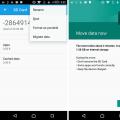 Android'de hafıza karta nasıl geçirilir
Android'de hafıza karta nasıl geçirilir RAM frekansı
RAM frekansı